Há um imitador do CryptoWall 3.0 Ransomware que está infectando computadores. É também conhecido como PhonyWall. Ele procura por arquivos com muitas extensões diferentes, os sobrescreve com seus próprios arquivos e, em seguida, exibe a nota de descriptografia do CryptoWall 3.0.
| Nome | PhonyWall Ransomware |
| Tipo | ransomware, troiano |
| Pequena descrição | O PhonyWall Ransomware sobrescreve uma grande parte dos arquivos do usuário e exige um pagamento. Poses como o CryptoWall 3.0 ransomware. |
| Os sintomas | Os arquivos são sobrescritos com o mesmo tamanho de arquivo, mas inutilizável. Uma mensagem de resgate é exibida. As informações sobre pagamento e "descriptografia" estão incluídas em um arquivo que é uma cópia das instruções de descriptografia do CryptoWall. |
| distribuição Método | Pode ser distribuído navegando em sites inseguros, anexos de e-mail maliciosos, drive-by downloads, etc. |
| Ferramenta de detecção | Baixar Malware Removal Tool, verificar se o seu sistema foi afetado por malware |
| Experiência de usuário | Participe do nosso fórum para discutir o PhonyWall Ransomware. |
PhonyWall Ransomware - Como eu consegui?
Existem várias maneiras de você ser infectado com Trojans tais como o PhonyWall Ransomware.
O método de distribuição mais comum é conhecido por ser por meio de anexos de e-mail maliciosos e e-mails de spam. Há mesmo casos, onde o próprio e-mail também contém código malicioso e ao abrir o e-mail, o usuário infecta seu computador com ele, mesmo se ele não abrir o interior anexo.
Em redes sociais e serviços de compartilhamento de arquivos, pode haver anexos e arquivos semelhantes que contêm o PhonyWall Ransomware, disfarçado de outra coisa.
Outra forma comum de ser infectado com Ransomware é por meio de kits de exploração executados em sites legítimos. Para que os kits de exploração sejam executados, esses sites devem ter sido comprometidos, ter algum tipo de violação de segurança. Além disso, O acesso a sites suspeitos com código malicioso pode facilmente infectá-lo.
PhonyWall Ransomware - Em detalhes
o Cavalo de Tróia PhonyWall também é classificado como ransomware. É um imitador de CryptoWall 3.0, embora não seja tão perigoso. Houve outro Ransomware Copycats no passado, fingindo ser algum outro Ransomware. Quando PhonyWall é executado em um computador comprometido, ele primeiro criará os dois arquivos a seguir:
→%UserProfile%Application DataMicrosoftWindows[Símbolos Aleatórios].Exe
→%AllUsersProfile%Application DataMicrosoftWindows[Símbolos Aleatórios].Exe
Quando esses dois arquivos são criados e ocultos, ele injetará entradas no Registro do Windows:
→HKEY_LOCAL_MACHINESYSTEMCurrentControlSetServices[Símbolos Aleatórios]
HKEY_LOCAL_MACHINESYSTEMCurrentControlSetServices[Símbolos Aleatórios]\Tipo = 0x10
HKEY_LOCAL_MACHINESYSTEMCurrentControlSetServices[Símbolos Aleatórios]\Iniciar = 2
HKEY_LOCAL_MACHINESYSTEMCurrentControlSetServices[Símbolos Aleatórios]\ErrorControl = 1
HKEY_LOCAL_MACHINESYSTEMCurrentControlSetServices[Símbolos Aleatórios]\ImagePath =”%ALL_USERS%Application DataMicrosoftWindows[Símbolos Aleatórios].Exe” -corre [Parâmetro]
HKEY_LOCAL_MACHINESYSTEMCurrentControlSetServices[Símbolos Aleatórios]\DisplayName = “Serviço CheckDisk”
HKEY_LOCAL_MACHINESYSTEMCurrentControlSetServices[Símbolos Aleatórios]\Descrição = “Cria e exibe um relatório de status para um disco baseado no sistema de arquivos. O Chkdsk também lista e corrige erros no disco.”
HKEY_LOCAL_MACHINESYSTEMCURRENTCONTROLSETENUMROOTLEGACY_[Símbolos Aleatórios]
HKEY_CURRENT_USERSoftwareMicrosoftWindowsCurrentVersionRun=”%USERAPPDATA%MicrosoftWindows[Símbolos Aleatórios].Exe”-corre [Parâmetro]
o [Parâmetro] é tão, que é passado quando o arquivo original é executado.
Depois, o Ransomware irá sobrescrever os arquivos por outros do mesmo tamanho. Ele sobrescreverá todos os arquivos que encontrar no computador comprometido exceto arquivos com as seguintes strings, sendo extensões ou prefixos:
→ *.scr * .exe * .msi * .msu * .dll * .ocx * .ax * .com * .sys * .lnk * .inf bootmgr ntldr boot.inintuser. *
o PhonyWall Ransomware não sobrescreve os arquivos nestes diretórios: bota, janelas, Arquivos de Programas configurações, Sistema de Informação Volume. assim, Sistema de pontos de restauração e As cópias de sombra de volume ainda estará disponível e o problema é que o programa só sobrescreve arquivos e NÃO criptografá-los. Ele está apenas tentando assustá-lo e fazê-lo pagar a quantia solicitada sob a falsa pretensão de ser CryptoWall 3.0.
o PhonyWall Ransomware irá encerrar os seguintes processos no computador:
• * sql *
• * msdtssrvr *
• * fdlauncher *
• * ReportingServicesService *
• * louco *
• *troca*
• * w3wp *
• * iis *
• *exfba*
• *loja*
• * inet *
The Ransomware, então cria um DESCRYPTION_INSTRUCTION.html Arquivo. Esse arquivo de instrução de nota de resgate é uma cópia exata do CryptoWall 3 1. Apesar, o ID de usuário para cada vítima é sempre “vRRRbw”. A diferença aqui é que o CryptoWall usa diferentes, chaves individuais para cada computador infectado.
Remover PhonyWall Ransomware Completamente
Para remover completamente o Trojan PhonyWall Ransomware Do seu computador, você deve ter pelo menos um mínimo de experiência na remoção de vírus. É altamente recomendável fazer primeiro backup de todos os seus arquivos pessoais que você valoriza, não importa se é criptografado. Depois, siga atentamente as instruções fornecidas aqui:
Após a sua remoção, você pode tentar recuperar seus arquivos, usando backups de um dispositivo externo ou nuvem se você fez esses backups no passado, usando pontos de restauração do Windows ou cópias de volume de sombra.
- Degrau 1
- Degrau 2
- Degrau 3
- Degrau 4
- Degrau 5
Degrau 1: Verificar o PhonyWall Ransomware com a ferramenta SpyHunter Anti-Malware



Remoção automática de ransomware - Guia de Vídeo
Degrau 2: Uninstall PhonyWall Ransomware and related malware from Windows
Aqui é um método em alguns passos simples que deve ser capaz de desinstalar a maioria dos programas. Não importa se você estiver usando o Windows 10, 8, 7, Vista ou XP, esses passos vai começar o trabalho feito. Arrastando o programa ou a sua pasta para a lixeira pode ser um muito má decisão. Se você fizer isso, pedaços e peças do programa são deixados para trás, e que pode levar a um trabalho instável do seu PC, erros com as associações de tipo de arquivo e outras atividades desagradáveis. A maneira correta de obter um programa fora de seu computador é para desinstalá-lo. Fazer isso:


 Siga as instruções acima e você excluirá com sucesso a maioria dos programas maliciosos e indesejados.
Siga as instruções acima e você excluirá com sucesso a maioria dos programas maliciosos e indesejados.
Degrau 3: Limpe quaisquer registros, criado por PhonyWall Ransomware em seu computador.
Os registros normalmente alvo de máquinas Windows são os seguintes:
- HKEY_LOCAL_MACHINE Software Microsoft Windows CurrentVersion Run
- HKEY_CURRENT_USER Software Microsoft Windows CurrentVersion Run
- HKEY_LOCAL_MACHINE Software Microsoft Windows CurrentVersion RunOnce
- HKEY_CURRENT_USER Software Microsoft Windows CurrentVersion RunOnce
Você pode acessá-los abrindo o editor de registro do Windows e excluir quaisquer valores, criado por PhonyWall Ransomware lá. Isso pode acontecer, seguindo os passos abaixo:


 Gorjeta: Para encontrar um valor criado-vírus, você pode botão direito do mouse sobre ela e clique "Modificar" para ver qual arquivo é definido para ser executado. Se este é o local do arquivo de vírus, remover o valor.
Gorjeta: Para encontrar um valor criado-vírus, você pode botão direito do mouse sobre ela e clique "Modificar" para ver qual arquivo é definido para ser executado. Se este é o local do arquivo de vírus, remover o valor.
Antes de começar "Degrau 4", por favor Arrancar de novo para o modo Normal, no caso em que você está no Modo de Segurança.
Isto irá permitir-lhe instalar e uso SpyHunter 5 com sucesso.
Degrau 4: Inicialize seu PC no modo de segurança para isolar e remover PhonyWall Ransomware





Degrau 5: Tente restaurar arquivos criptografados por PhonyWall Ransomware.
Método 1: Use o STOP Decrypter da Emsisoft.
Nem todas as variantes deste ransomware pode ser descriptografado gratuitamente, mas nós adicionamos o decryptor utilizado por pesquisadores que é frequentemente atualizado com as variantes que se tornam, eventualmente descriptografado. Você pode tentar e descriptografar seus arquivos usando as instruções abaixo, mas se eles não funcionam, então, infelizmente, a sua variante do vírus ransomware não é decryptable.
Siga as instruções abaixo para usar o decrypter Emsisoft e descriptografar os arquivos de graça. Você pode baixar a ferramenta de decodificação Emsisoft ligados aqui e depois seguir os passos apresentados abaixo:
1 Botão direito do mouse na decrypter e clique em Executar como administrador como mostrado abaixo:

2. Concordo com os termos de licença:

3. Clique em "Adicionar pasta" e em seguida, adicione as pastas onde deseja que os arquivos descriptografado como debaixo mostrado:

4. Clique em "Decrypt" e esperar por seus arquivos para ser decodificado.

Nota: Crédito para o decryptor vai para pesquisadores Emsisoft que fizeram a descoberta com este vírus.
Método 2: Use software de recuperação de dados
As infecções de ransomware e o PhonyWall Ransomware visam criptografar seus arquivos usando um algoritmo de criptografia que pode ser muito difícil de descriptografar. É por isso que sugeriram um método de recuperação de dados que podem ajudá-lo a ir descriptografia torno direta e tentar restaurar seus arquivos. Tenha em mente que este método pode não ser 100% eficaz, mas também pode ajudá-lo um pouco ou muito em situações diferentes.
Basta clicar no link e nos menus do site na parte superior, escolher Recuperação de dados - Assistente de Recuperação de Dados para Windows ou Mac (dependendo do seu SO), e depois baixe e execute a ferramenta.
PhonyWall Ransomware-FAQ
What is PhonyWall Ransomware Ransomware?
PhonyWall Ransomware é um ransomware infecção - o software malicioso que entra no computador silenciosamente e bloqueia o acesso ao próprio computador ou criptografa seus arquivos.
Muitos vírus ransomware usam algoritmos de criptografia sofisticados para tornar seus arquivos inacessíveis. O objetivo das infecções por ransomware é exigir que você pague um pagamento por resgate para ter acesso aos seus arquivos de volta.
What Does PhonyWall Ransomware Ransomware Do?
O ransomware em geral é um software malicioso que é projetado para bloquear o acesso ao seu computador ou arquivos até que um resgate seja pago.
Os vírus ransomware também podem danificar seu sistema, corromper dados e excluir arquivos, resultando na perda permanente de arquivos importantes.
How Does PhonyWall Ransomware Infect?
De várias maneiras. PhonyWall Ransomware Ransomware infecta computadores sendo enviado através de e-mails de phishing, contendo anexo de vírus. Esse anexo geralmente é mascarado como um documento importante, gostar uma fatura, documento bancário ou até mesmo uma passagem de avião e parece muito convincente para os usuários.
Another way you may become a victim of PhonyWall Ransomware is if you baixe um instalador falso, crack ou patch de um site de baixa reputação ou se você clicar em um link de vírus. Muitos usuários relatam ter recebido uma infecção por ransomware baixando torrents.
How to Open .PhonyWall Ransomware files?
Vocês can't sem um descriptografador. Neste ponto, a .PhonyWall Ransomware arquivos são criptografado. Você só pode abri-los depois de descriptografados usando uma chave de descriptografia específica para o algoritmo específico.
O que fazer se um descriptografador não funcionar?
Não entre em pânico, e faça backup dos arquivos. Se um decodificador não decifrar seu .PhonyWall Ransomware arquivos com sucesso, então não se desespere, porque esse vírus ainda é novo.
posso restaurar ".PhonyWall Ransomware" arquivos?
sim, às vezes os arquivos podem ser restaurados. Sugerimos vários métodos de recuperação de arquivos isso poderia funcionar se você quiser restaurar .PhonyWall Ransomware arquivos.
Esses métodos não são de forma alguma 100% garantido que você será capaz de recuperar seus arquivos. Mas se você tiver um backup, suas chances de sucesso são muito maiores.
How To Get Rid of PhonyWall Ransomware Virus?
A maneira mais segura e eficiente de remover esta infecção por ransomware é o uso de um programa anti-malware profissional.
Ele irá procurar e localizar o ransomware PhonyWall Ransomware e, em seguida, removê-lo sem causar nenhum dano adicional aos seus arquivos .PhonyWall Ransomware importantes.
Posso denunciar ransomware às autoridades?
Caso seu computador tenha sido infectado por uma infecção de ransomware, você pode denunciá-lo aos departamentos de polícia locais. Ele pode ajudar as autoridades em todo o mundo a rastrear e determinar os autores do vírus que infectou seu computador.
Abaixo, preparamos uma lista com sites governamentais, onde você pode registrar uma denúncia caso seja vítima de um cibercrime:
Autoridades de segurança cibernética, responsável por lidar com relatórios de ataque de ransomware em diferentes regiões em todo o mundo:
Alemanha - Portal oficial da polícia alemã
Estados Unidos - IC3 Internet Crime Complaint Center
Reino Unido - Polícia de Fraude de Ação
França - Ministro do interior
Itália - Polícia Estadual
Espanha - Policia Nacional
Países Baixos - Aplicação da lei
Polônia - Polícia
Portugal - Polícia Judiciária
Grécia - Unidade de crime cibernético (Polícia Helênica)
Índia - Polícia de Mumbai - Célula de investigação do CyberCrime
Austrália - Centro de crime de alta tecnologia australiano
Os relatórios podem ser respondidos em prazos diferentes, dependendo das autoridades locais.
Você pode impedir que o ransomware criptografe seus arquivos?
sim, você pode prevenir o ransomware. A melhor maneira de fazer isso é garantir que o sistema do seu computador esteja atualizado com os patches de segurança mais recentes, use um programa anti-malware confiável e firewall, faça backup de seus arquivos importantes com frequência, e evite clicar em links maliciosos ou baixando arquivos desconhecidos.
Can PhonyWall Ransomware Ransomware Steal Your Data?
sim, na maioria dos casos ransomware roubará suas informações. It is a form of malware that steals data from a user's computer, criptografa isso, e depois exige um resgate para descriptografá-lo.
Em muitos casos, a autores de malware ou invasores ameaçarão excluir os dados ou publicá-lo on-line a menos que o resgate seja pago.
O ransomware pode infectar WiFi?
sim, ransomware pode infectar redes WiFi, como agentes mal-intencionados podem usá-lo para obter o controle da rede, roubar dados confidenciais, e bloquear usuários. Se um ataque de ransomware for bem-sucedido, pode levar a uma perda de serviço e/ou dados, e em alguns casos, perdas financeiras.
Devo Pagar Ransomware?
Não, você não deve pagar extorsionários de ransomware. Pagá-los apenas incentiva os criminosos e não garante que os arquivos ou dados sejam restaurados. A melhor abordagem é ter um backup seguro de dados importantes e estar atento à segurança em primeiro lugar.
What Happens If I Don't Pay Ransom?
If you don't pay the ransom, os hackers ainda podem ter acesso ao seu computador, dados, ou arquivos e pode continuar ameaçando expô-los ou excluí-los, ou mesmo usá-los para cometer crimes cibernéticos. Em alguns casos, eles podem até continuar a exigir pagamentos de resgate adicionais.
Um ataque de ransomware pode ser detectado?
sim, ransomware pode ser detectado. Software antimalware e outras ferramentas de segurança avançadas pode detectar ransomware e alertar o usuário quando está presente em uma máquina.
É importante manter-se atualizado sobre as medidas de segurança mais recentes e manter o software de segurança atualizado para garantir que o ransomware possa ser detectado e evitado.
Os criminosos de ransomware são pegos?
sim, criminosos de ransomware são pegos. Agências de aplicação da lei, como o FBI, A Interpol e outras empresas tiveram sucesso em rastrear e processar criminosos de ransomware nos EUA e em outros países. Como as ameaças de ransomware continuam a aumentar, o mesmo acontece com a atividade de fiscalização.
About the PhonyWall Ransomware Research
O conteúdo que publicamos em SensorsTechForum.com, this PhonyWall Ransomware how-to removal guide included, é o resultado de uma extensa pesquisa, trabalho árduo e a dedicação de nossa equipe para ajudá-lo a remover o malware específico e restaurar seus arquivos criptografados.
Como conduzimos a pesquisa sobre este ransomware?
Nossa pesquisa é baseada em uma investigação independente. Estamos em contato com pesquisadores de segurança independentes, e como tal, recebemos atualizações diárias sobre as definições de malware e ransomware mais recentes.
além disso, the research behind the PhonyWall Ransomware ransomware threat is backed with VirusTotal e a projeto NoMoreRansom.
Para entender melhor a ameaça do ransomware, por favor, consulte os seguintes artigos que fornecem detalhes conhecedores.
Como um site dedicado a fornecer instruções gratuitas de remoção de ransomware e malware desde 2014, A recomendação do SensorsTechForum é preste atenção apenas a fontes confiáveis.
Como reconhecer fontes confiáveis:
- Sempre verifique "Sobre nós" página da web.
- Perfil do criador do conteúdo.
- Certifique-se de que pessoas reais estejam por trás do site e não nomes e perfis falsos.
- Verifique o Facebook, Perfis pessoais no LinkedIn e no Twitter.


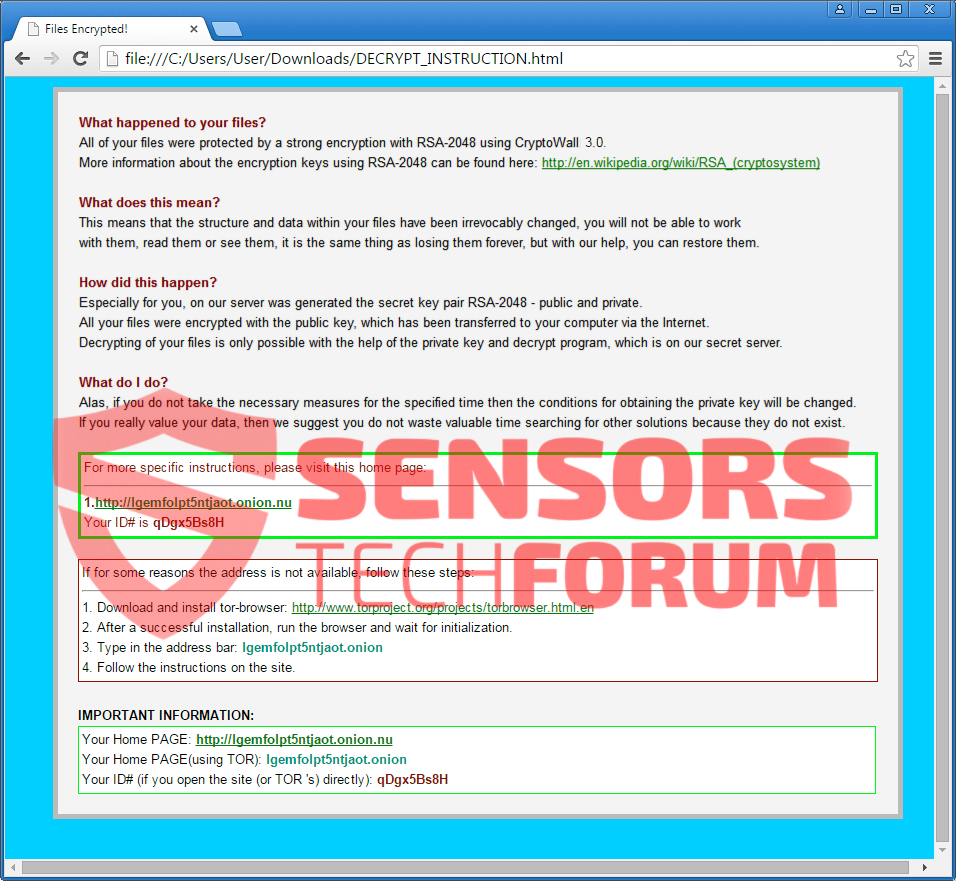
 1. Para o Windows 7, XP e Vista.
1. Para o Windows 7, XP e Vista. 2. Para Windows 8, 8.1 e 10.
2. Para Windows 8, 8.1 e 10.







 1. Instale o SpyHunter para procurar e remover o PhonyWall Ransomware.
1. Instale o SpyHunter para procurar e remover o PhonyWall Ransomware.



 1. Instale o Malwarebytes Anti-Malware para procurar e remover PhonyWall Ransomware.
1. Instale o Malwarebytes Anti-Malware para procurar e remover PhonyWall Ransomware.







 1. Instale o STOPZilla Anti Malware para verificar e remover PhonyWall Ransomware.
1. Instale o STOPZilla Anti Malware para verificar e remover PhonyWall Ransomware.


















